Recupere las claves de licencia para el software instalado
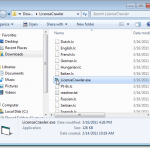
- 1303
- 264
- Adriana Tórrez
Anteriormente hemos escrito sobre un método para recuperar las claves de licencia para los programas de Microsoft Windows y Microsoft Office utilizando una herramienta llamada ProDukey. Produkey es un gran programa de Nirsoft que funciona con productos de Microsoft y software de terceros también.
Hemos encontrado otra herramienta gratuita, llamada Licenciante, que recupera las claves de licencia arrastrándose a través del registro para encontrar todas las claves de licencia y números de serie para todo el software instalado en su sistema.
Tabla de contenidoDescargar Licenciante de
http: // www.Klinzmann.nombre/licenciaCrawler_download.htm.
NOTA: Elegimos descargar Licenciante de FreewareFiles. Softonic tiene un proceso de descarga adicional que debe pasar para obtener el archivo. También hice una verificación virustotal en su sitio web y el archivo de configuración y ambos salieron limpios para malware/spyware. El programa muestra algunos anuncios cuando realiza una búsqueda, pero puede deshabilitarlo fácilmente.
Obtendrás un .cremallera Archivo de FreewareFiles. Licenciante no necesita instalarse. Simplemente, descomprima el archivo que descargó y haga doble clic en el Licenciante.exe archivo para ejecutar Licenciante.
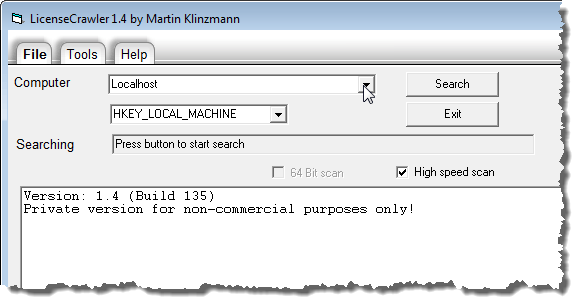
El Buscando computadora El cuadro de diálogo se muestra mientras Licenciante Búsqueda de otras máquinas en la red.
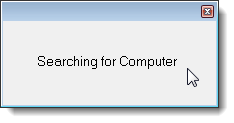
Si no hay otras máquinas en la red, se muestra un error. Si se encuentran otras máquinas en la red, se muestran en el Computadora la lista desplegable. Seleccione una máquina de la Computadora la lista desplegable.
NOTA: Necesitará un nombre de usuario y contraseña válidos para la máquina remota que seleccione en la red y la capacidad de acceder al registro.
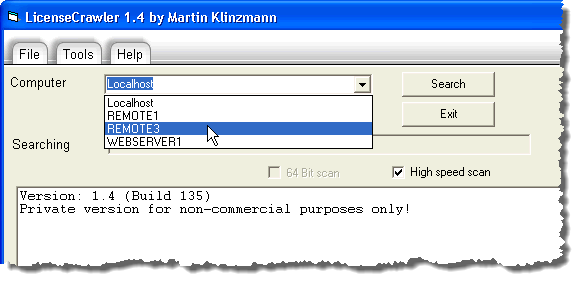
Puede cambiar la ruta de registro seleccionando una opción en la lista desplegable debajo de la Computadora la lista desplegable. Le recomendamos que abandone la ruta del registro como el valor predeterminado, HKEY_LOCAL_MACHINE.
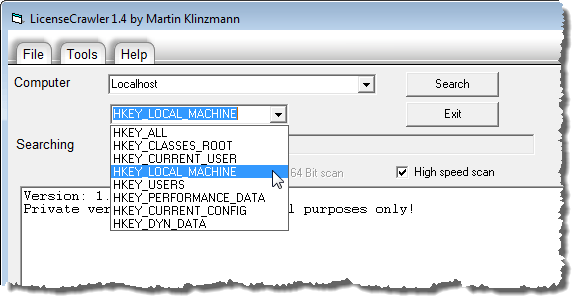
Para comenzar la búsqueda de las teclas de su licencia, haga clic en Buscar.
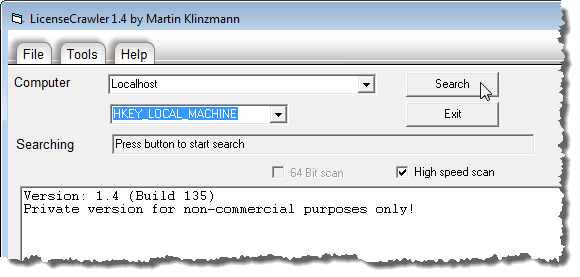
Algunos cuadros de diálogo publicitarios pueden mostrar antes de que comience la búsqueda. Hacer clic Deshabilitar esta pantalla. Puede seleccionar el Cerrar después del tiempo de espera casilla de verificación, en su lugar, para no tener más visualización de anuncios después de que termine la cuenta regresiva.
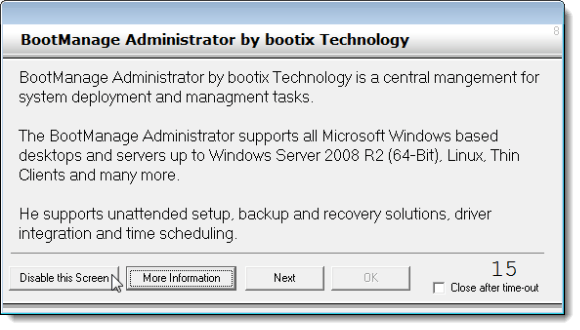
Una vez que se termina la cuenta regresiva, puede hacer clic DE ACUERDO Para cerrar el cuadro de diálogo.
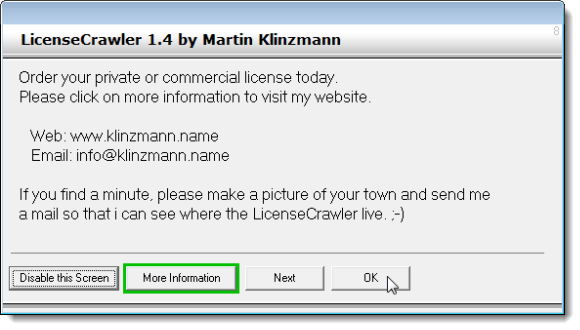
Las teclas que se buscan en la pantalla en el buscando Buzón de edición a medida que avanza la búsqueda. Cuando se termina la búsqueda, el buscando Hecho. El número de números de serie se muestra debajo del buscando Cuadro de edición y los números de teclas de licencia y serie se muestran en el cuadro de texto grande.
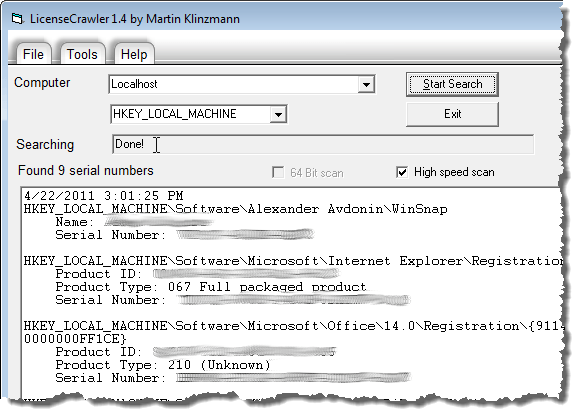
Puede guardar las claves de licencia y los números de serie en un archivo de texto sin formato o un archivo de texto cifrado. Para guardar un archivo de texto cifrado, seleccione Guardar encriptado desde el Archivo menú.
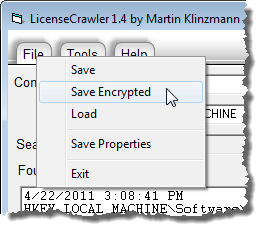
El Guardar como Pantalla de cuadro de diálogo. Navegue a la carpeta en la que desea guardar el archivo.
NOTA: La carpeta predeterminada es la Licenciante carpeta, donde el Licenciante.exe Se encuentra el archivo. Le recomendamos que guarde el archivo en el Licenciante carpeta. Esto le permite hacer una copia de seguridad de sus claves de licencia y números de serie a una unidad externa simplemente copiando el Licenciante carpeta. Luego, puede acceder fácilmente a sus claves de licencia y números de serie una vez que haya reinstalado Windows, si es necesario.
Ingrese un nombre para el archivo en el Nombre del archivo Cuadro de edición y haga clic Ahorrar.
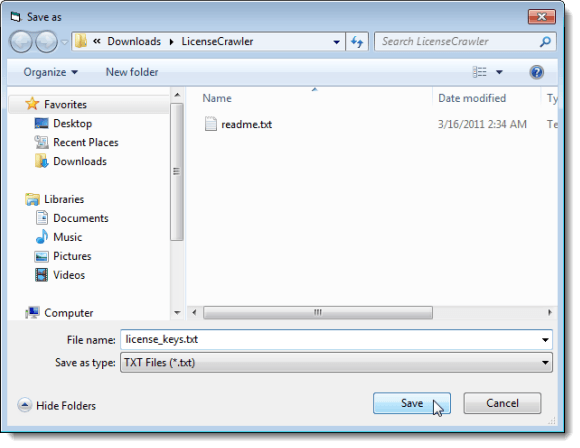
El Guardar archivo encriptado Pantalla de cuadro de diálogo. Ingrese una contraseña en el cuadro de edición y haga clic en DE ACUERDO. Tenga en cuenta que la contraseña se muestra en el texto claro.
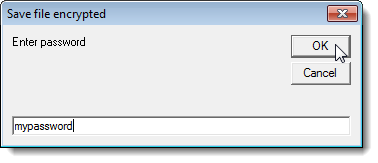
Ves texto cifrado en el archivo de claves de licencia cuando lo abre.
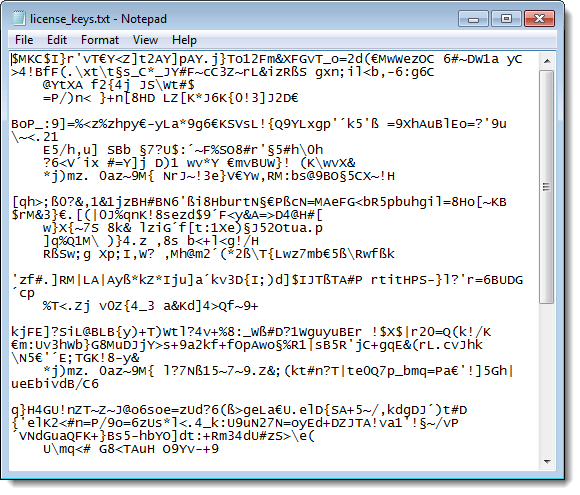
Para ver sus claves de licencia en texto claro, abra , Si aún no está abierto. Seleccionar Carga desde el Archivo menú.
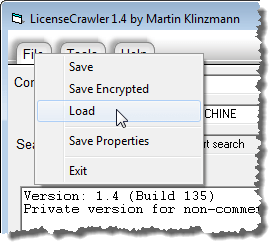
El Abrir documento Pantalla de cuadro de diálogo. Navegue a la carpeta donde guardó el archivo de texto. Licenciante.exe archivo. Seleccione el archivo de texto y haga clic en Abierto.
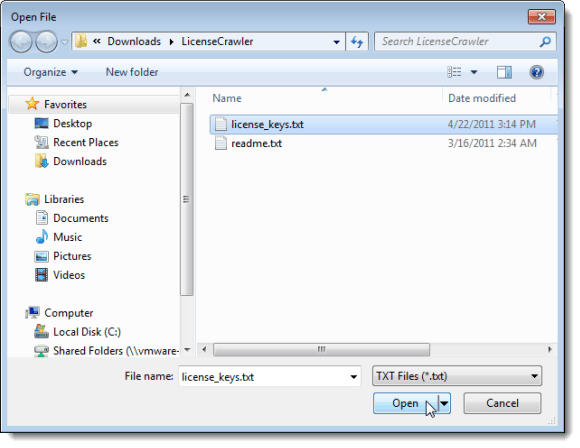
Sobre el Archivo abierto Cuadro de diálogo que se muestra, ingrese la contraseña que asignó al archivo de texto cifrado en el cuadro de edición y haga clic en DE ACUERDO. La lista de claves de licencia y números de serie se muestran en el cuadro de texto grande en el Licenciante ventana principal.
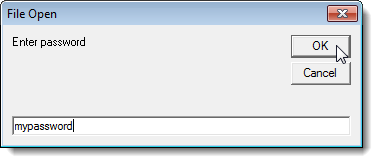
Puedes cambiar el idioma utilizado en Licenciante seleccionando Idioma desde el Herramientas menú. Si cambia el idioma mientras está en el programa, puede reavener el archivo de configuración para que el programa se abra usando el idioma recién seleccionado la próxima vez. Para hacer esto, seleccione Guardar propiedades desde el Archivo menú.
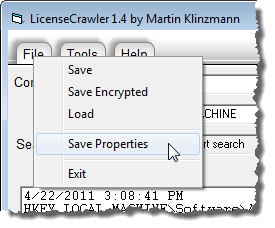
El Guardar ajustes El cuadro de diálogo se muestra nuevamente. Hacer clic Sí Para guardar la nueva configuración.
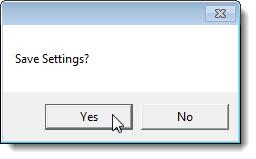
La configuración se guardan en el Licenciante.ini Archivo en la misma carpeta que el Licenciante.exe archivo.
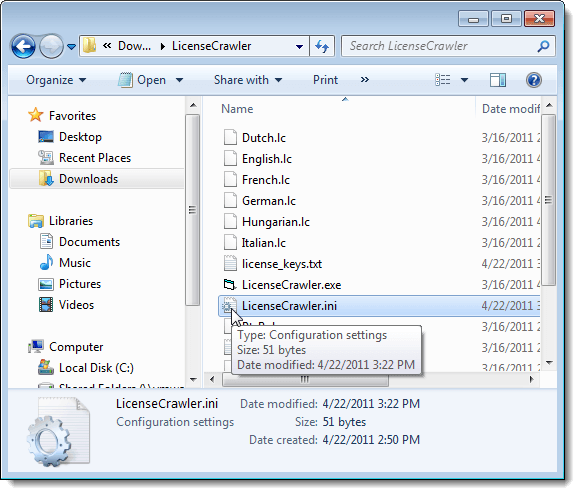
Si abres el Licenciante.ini Archivo En un editor de texto, notará que el idioma seleccionado y el hecho de que haya aceptado el acuerdo de licencia se guarde en el archivo.
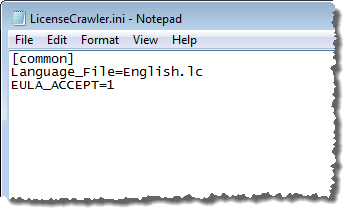
También puedes correr Licenciante en la línea de comando. Para ver los comandos disponibles disponibles para su uso en la línea de comando, seleccione Ayuda desde el Ayuda menú.
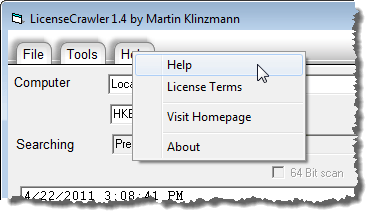
Un cuadro de diálogo muestra que enumera los comandos y ejemplos disponibles de usar Licenciante en la línea de comando con los comandos. Hacer clic DE ACUERDO en la parte inferior del cuadro de diálogo para cerrarlo.
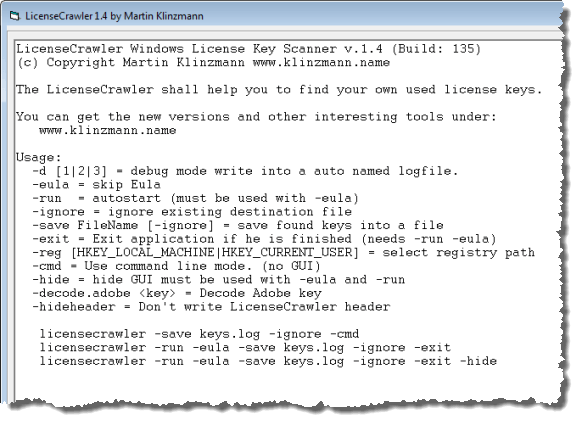
Cerrar Licenciante, hacer clic Salida.
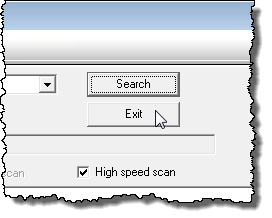
Si no desea cifrar el archivo que guarda que contiene las claves de su licencia y los números de serie, puede guardarlo como un archivo de texto sin formato. Sin embargo, si elige guardar sus claves de licencia y números de serie en un archivo de texto simple y sin cifrar, le recomendamos que cifre los datos de otra forma de asegurar sus claves de licencia. Disfrutar!
- « Acelere Windows 7 y Vista apagando la transparencia de vidrio
- 5 programas gratuitos para borrar completamente un disco duro »

